如何使用 Reaktor Extra 版本将 LFO 添加到延迟
这是来自Chillout with Beats 的yosi。
本来打算分三遍写完的,但是写的有点少,所以再写。
点击这里查看过去的 3 篇文章



这次将对Delay和LFO添加和修改以下三点。
2.延迟宏化
3. 随机化 LFO
1.调整延迟的干湿
干湿之间的平衡不能在当前延迟中调整。
要进行调整,只需将交叉淡入淡出模块挂在 Dry 和 Wet 上即可。
右键单击“内置模块”->“信号路径”->“交叉淡入淡出”
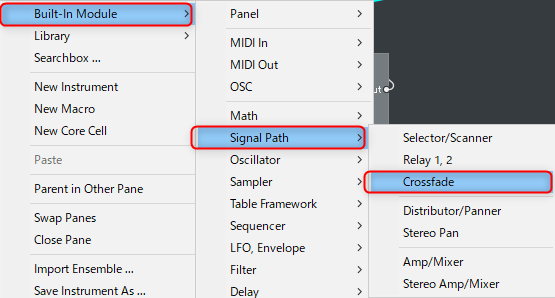
替换“交叉淡入淡出”和“添加”。
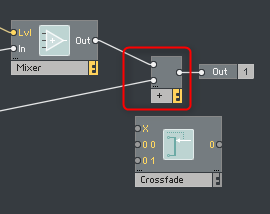
如果按如下方式连接(Dry 连接到 0 0),当 0 为 Dry 和 1 时只有 WET 可用。
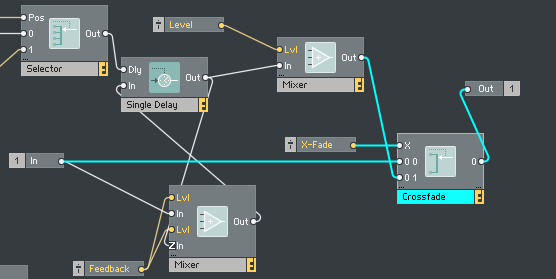
右键单击“Crossfade”中的“X”,然后单击“创建控件”
如果您将名称更改为“干/湿”等,则更容易理解。
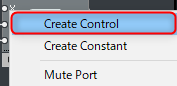
修改面板,但默认是推子,所以改成旋钮。
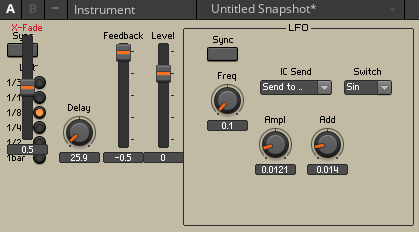
将侧窗的类型更改为“旋钮”。
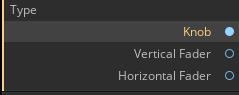
然后修改面板。
我试着稍微修复一下。
现在您可以调整延迟声音的干湿。
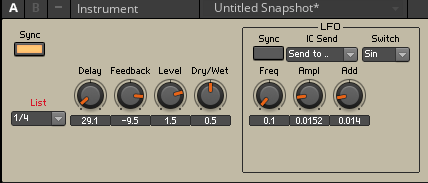
LFO 在宏内部,所以它有一个帧,但延迟没有帧。
延迟也存储在宏中以便于理解。
2.延迟宏化
右键单击并单击“新建宏”。
将其命名为“延迟”。
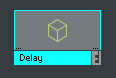
复制所有延迟模块并将它们粘贴到延迟宏中。
从仪器层次结构中删除模块,留下“In”和“Out”。
我暂时拍了视频。
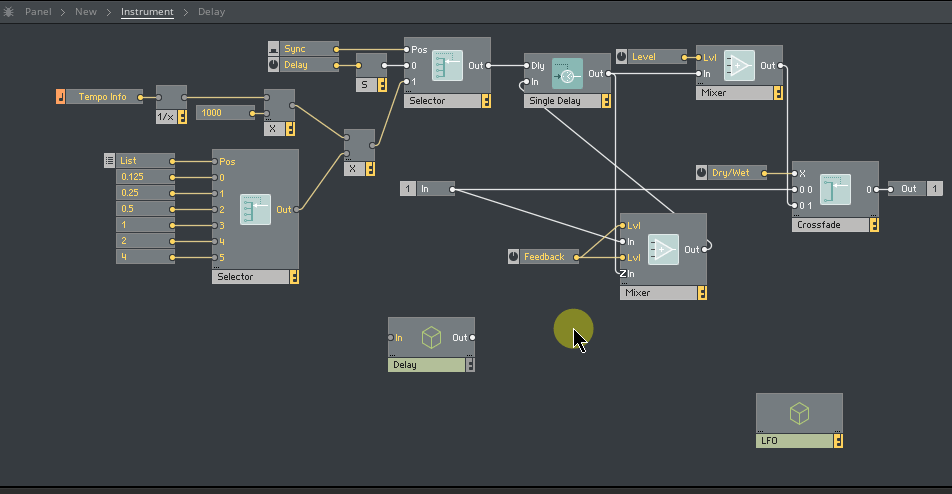
面板可以装框,如下图所示。
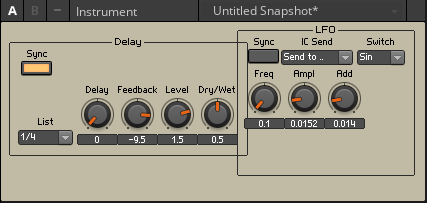
稍微纠正一下位置,你就完成了。
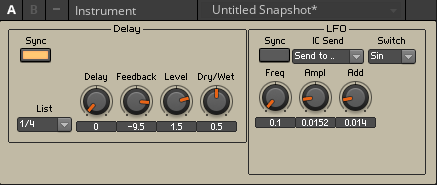
3. 随机化 LFO
打开 LFO 宏。
右键单击并单击“内置模块”->“事件处理”->“随机发生器”
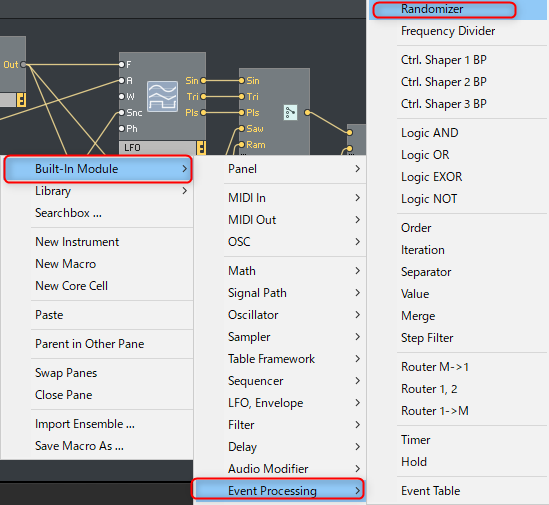
然后点击“内置模块”->“辅助”->“A to E (Trig)”
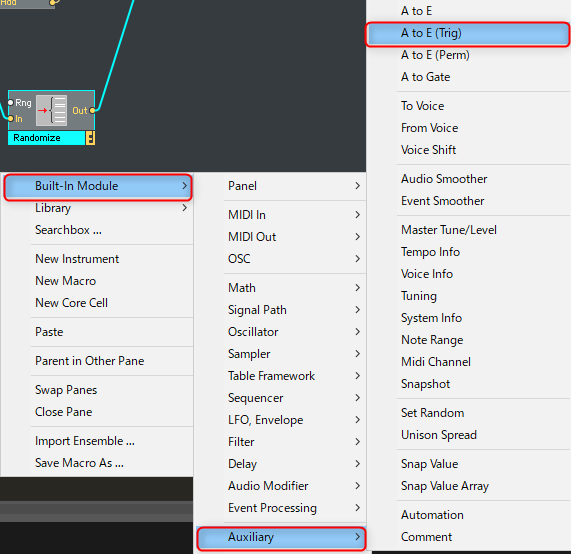
连接如下。
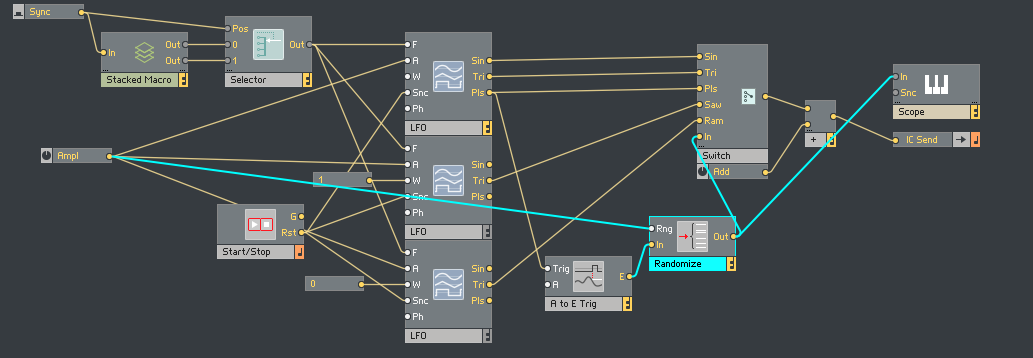
让我们将“Switch”的名称更改为“Rand”等,以便于理解。
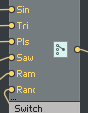
操作测试
我随机尝试。
当被问到是否可以按原样使用时,它并不好,但没关系,因为它暂时可以正常工作。
(如果你附加一个音序器,你会随机移动那一侧)
如何使用 Reaktor Add LFO to Delay Extra 版总结
LFO 的类型也有所增加。
由于它是模块化的,您可以在制作时通过复制和粘贴轻松添加 LFO。
还剩一点时间,但这次我会制作一个采样器模块或一个合成器区域。

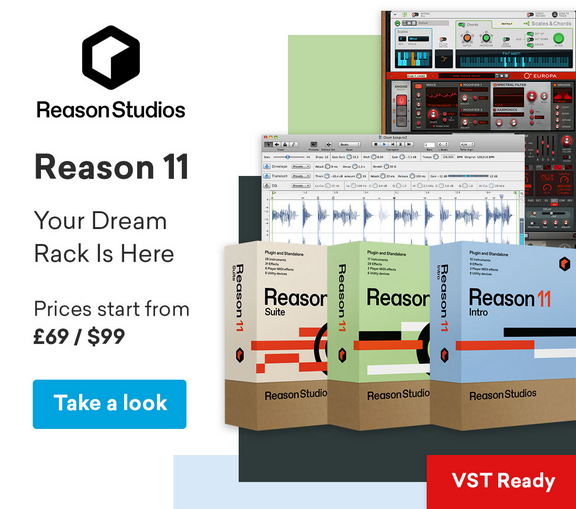

评论